Cách xem lại bình luận của mình trên Facebook
Bước 1: Mở ứng dụng Facebook trên điện thoại hoặc vào Facebook trên máy tính;
Bước 2: Nhấn vào biểu tượng "menu", có hình avatar ở phía cuối thanh điều hướng;
Kéo xuống phía bên dưới cùng màn hình bạn sẽ thấy được một mục là Cài đặt & quyền riêng tư, ấn vào mục này;
Khi một loạt các tùy chọn nhỏ khác được hiện lên thì bạn hãy ấn vào "thiết lập";
Bước 3: Trên giao diện cài đặt của ứng dụng và tài khoản cá nhân của bạn, cuộn xuống và tìm phần "Hoạt động của bạn".
Trong phần này, có một mục con gọi là "Nhật ký hoạt động", nhấn vào đó để tiếp tục;
Ấn tiếp vào mục "Hoạt động của bạn trên Facebook".
Bước 3: Nhiều lựa chọn khác nhau sẽ được hiện ra. Để xem được toàn bộ lịch sử bình luận thì bạn hãy ấn vào "Bình luận và cảm xúc", tiếp đến ấn vào "Bình luận".
Cuối cùng bạn sẽ có thể xem lại toàn bộ bình luận cùa mình trên Facebook và có thể xóa nhanh nhiều bình luận cùng lúc. Ngoài ra để xem chi tiết một bình luận nào đó thì bạn hãy ấn vào dấu 3 chấm phía sau bình luận đó rồi ấn Xem.
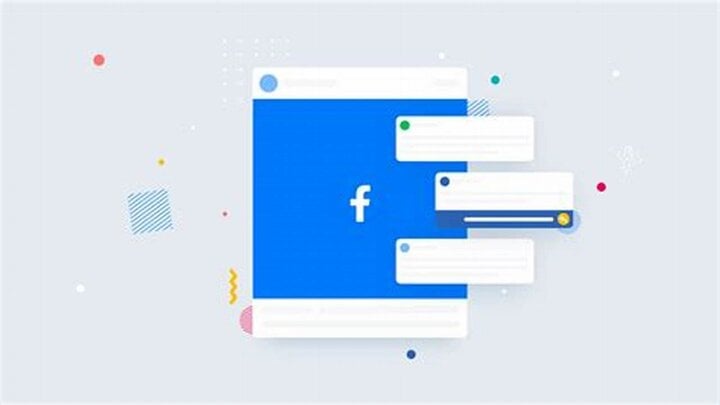
(Ảnh minh họa)
Tìm lại các bài viết ưa thích trên Facebook
Ngoài việc xem lại bình luận, ứng dụng Facebook cũng hỗ trợ tính năng tìm kiếm lại các bài viết bạn đã đăng tải, đã thích hoặc bình luận, giúp bạn có thể đọc lại các thông tin đã vô tình lướt qua và cảm thấy ấn tượng, muốn xem lại trong một thời điểm nào đó.
Để tìm lại bài viết cũ trong trang cá nhân, bạn có thể thực hiện theo các bước sau:
- Bước 1: Chọn biểu tượng dấu 3 chấm "..." trong trang cá nhân của bạn, chọn "tìm kiếm trên trang cá nhân";
- Bước 2: Gõ từ, cụm từ mà bạn nhớ được trong bài viết muốn tìm (từ, cụm từ càng chi tiết thì kết quả tìm kiếm càng chính xác), chọn và nhấn vào bài viết cũ bạn muốn xem lại.
Ngoài việc lướt chọn thủ công, bạn cũng có thể dùng công cụ "Bộ lọc" để có kết quả chính xác hơn, bao gồm: "bài viết bạn đã xem", "gần đây nhất", "vị trí được gắn thẻ", "ngày đăng".
Sau khi chọn các bộ lọc, bạn nhấn "hiển thị kết quả".
Để tìm lại bài viết cũ từ bạn và mọi người, bạn có thể làm theo các bước sau:
- Bước 1: Vào Bảng tin, chọn "tìm kiếm";
- Bước 2: Gõ từ, cụm từ mà bạn nhớ được trong bài viết muốn tìm (từ, cụm từ càng chi tiết thì kết quả tìm kiếm càng chính xác);
- Bước 3: Chọn tab "Bài viết" để chỉ xem kết quả trong các bài viết, sau đó lướt chọn và nhấn vào bài viết cũ bạn muốn xem lại.
- Tương tự như phần các bài viết trong trang cá nhân, tại đây bạn cũng có thể sử dụng công cụ bộ lọc để có kết quả chính xác hơn, bao gồm: "bài viết bạn đã xem", "ngày đăng", "bài viết từ (tên tài khoản đăng bài)", "vị trí được gắn thẻ".
Xóa hoặc chỉnh sửa bình luận của tôi bên dưới bài viết trên Facebook
Bạn có thể xóa hoặc chỉnh sửa bình luận mình đã đăng bên dưới bài viết trên Facebook.
Để xóa bình luận của bạn bên dưới bài viết:
- Nhấp vào bên cạnh bình luận mà bạn muốn xóa;
- Chọn Xóa.
Để chỉnh sửa bình luận của bạn bên dưới bài viết:
- Nhấp vào bên cạnh bình luận mà bạn muốn chỉnh sửa;
- Chọn Chỉnh sửa;
- Thực hiện thay đổi rồi nhấn vào Enter hoặc Return để lưu. Nhấn Esc để hủy.
Ẩn bình luận khỏi bài viết trên trang Facebook
Khi bạn ẩn bình luận khỏi bài viết trên trang:
- Bình luận đó vẫn sẽ hiển thị với người viết bình luận và bạn bè của họ. Thao tác này có thể ngăn chặn các bình luận không mong muốn khác.
- Bình luận đó sẽ bị ẩn với mọi người khác. Các phản hồi về bình luận đó cũng sẽ bị ẩn. Nếu muốn ẩn phản hồi cụ thể về một bình luận, bạn có thể chọn và ẩn riêng từng phản hồi. Nếu bạn chỉ ẩn phản hồi cho bình luận thì bình luận gốc vẫn sẽ hiển thị với mọi người.
Cách ẩn bình luận cùng phản hồi về bình luận đó khỏi bài viết trên trang:
- Trên trang của bạn, hãy đi đến bài viết có bình luận bạn muốn ẩn.
- Bên cạnh bình luận bạn muốn ẩn, di chuột qua biểu tượng dấu 3 chấm rồi nhấp vào Ẩn bình luận.







Bình luận